[2025년]영상 템플릿 활용하여 간단하게 전문적인 영상 만들어 보세요!
영상 멋스럽게 꾸미고 싶은데 어떻게 해야 할까요?
동영상 제작은 더 이상 전문가만의 영역이 아닙니다. 그래서 일반인 중에서도 동영상 편집을 직접 하시는 분들이 많죠. 하지만 초보자분들은 어디서부터 시작해야 할지 막막해하시는데요. 이때, 영상 템플릿을 활용한다면 요소들이나 문구만 변경해도 멋스러운 영상을 만들 수 있기 때문에 시간 대비 높은 퀄리티의 영상을 만들 수 있습니다. 오늘은 영상 템플릿 사이트와 영상 템플릿으로 영상을 제작하는 방법에 대해 알려드리겠습니다.
Part. 1 슬라이드 형태의 동영상을 제작할 수 있는 망고보드
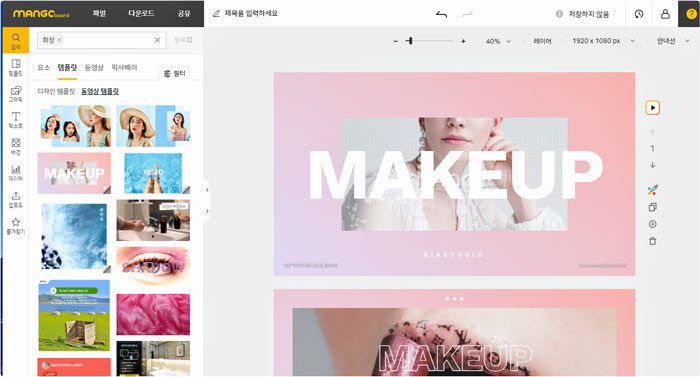
망고보드는 대표적인 디자인 제작 도구로 쉽게 디자인을 할 수 있는 사이트입니다. 영상 템플릿도 제공하고 있으며, PPT 슬라이드에 동영상을 삽입하고 애니메이션 효과를 적용하여 영상을 만들 수 있습니다. 영상으로 추출하면 여러 개의 슬라이드가 엮여서 하나의 영상이 완성되죠. 영상 템플릿에 있는 영상 요소가 부족하다면 검색을 통해서 다른 동영상 소스를 활용할 수 있습니다. 또 각각의 영상을 개별로 동영상 지속 시간을 조절할 수 있고, 효과를 줄 수 있죠.
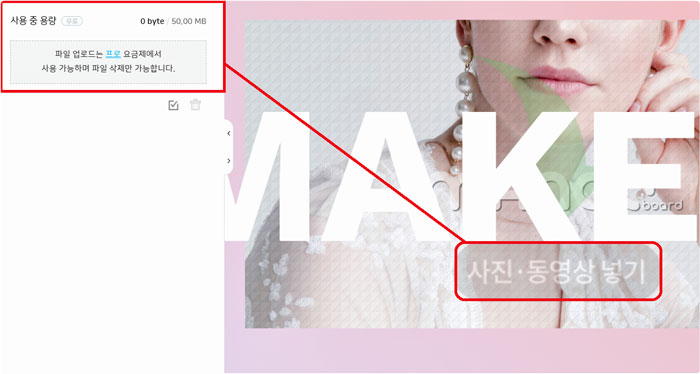
하지만 내가 가지고 있는 영상을 활용하여 동영상을 제작하려면 유료 결제를 하셔야 하기 때문에 무료 버전으로는 동영상 제작에 한계가 있습니다. 또 슬라이드 형식으로 영상을 편집하기 때문에 기존에 동영상 편집 프로그램만큼 정교한 편집이 어렵죠.
Part. 2 전문가가 제작한 영상 템플릿을 활용할 수 있는 비디오 몬스터
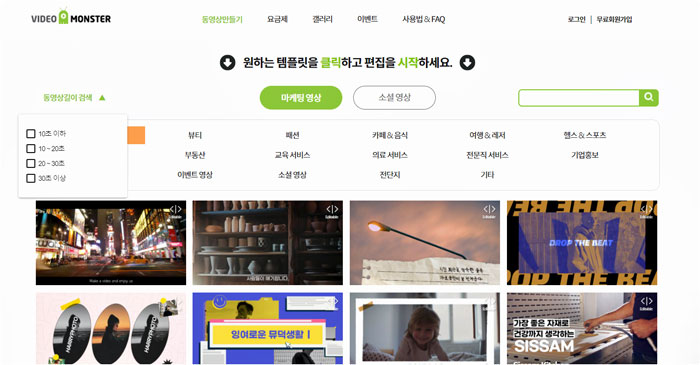
비디오몬스터는 무료로 영상을 제작할 수 있는 사이트로 3000개 이상의 영상 템플릿을 보유하고있습니다. 영상 템플릿은 제작에 영상 디자인 전문가가 참여했기에 높은 퀄리티의 영상을 제작할 수 있죠. 영상 템플릿을 선택할 때도 동영상 길이, 카테고리별로 정리되어 있어 원하는 디자인을 쉽게 찾아볼 수 있습니다. 또 검색을 통해 무료 사진 및 동영상 요소를 활용하여 풍부하게 영상을 만들 수 있죠.
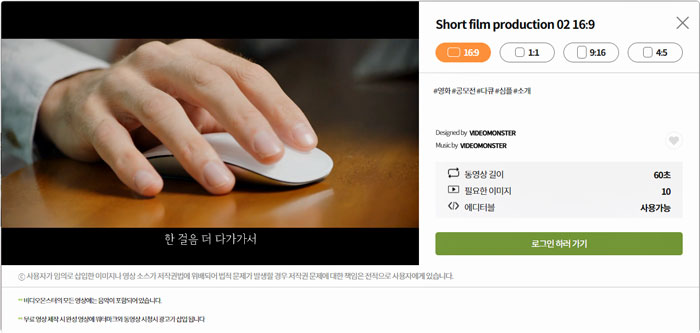
하지만 무료 버전으로 영상을 제작하면 수정 편집 기회가 제한적입니다. 또 영상 템플릿에 포함된 글꼴이나 음악을 변경할 수 없고 편집 중간에 썸네일을 미리 볼 수가 없다는 등의 기능이 제한적입니다.
Part. 3 무료 버전도 기능 제한 없는 원더쉐어 필모라X
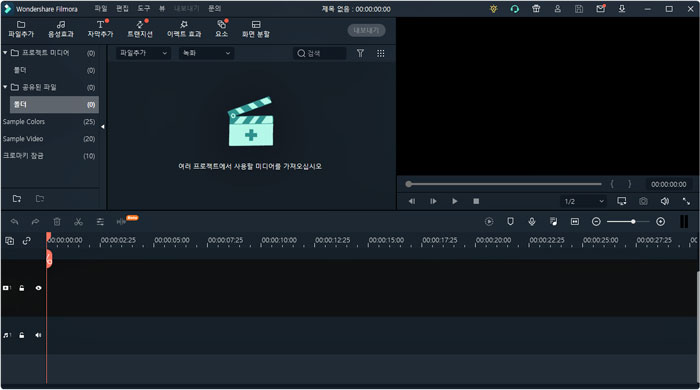
원더쉐어 필모라X는 동영상 편집 프로그램이지만 기본적인 편집 기능 외에도 영상 템플릿을 제공하고 있습니다. 각각 개별 영상마다 정교하게 편집을 할 수 있으면서도 미적 센스가 없더라고 효과 등을 활용하여 전문적인 영상을 만들 수 있습니다. 자막, 오디오, 화면전환, 필터, 스티커 등이 수백 가지에 달하며 사용법도 간단해서 초보자도 금방 영상을 만들 수 있죠. 또 무료 버전으로 영상을 만들어도 기능이나 효과 제한 없이 동일하게 사용할 수 있습니다.
Part. 4 원더쉐어 필모라X의 영상 템플릿을 활용하여 영상 편집하기
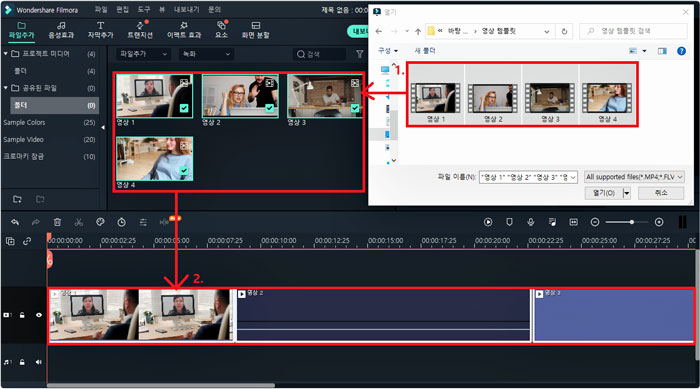
- 단계 1
먼저 원더쉐어 필모라X 프로그램을 실행한 뒤, 편집할 영상 파일을 가져와 주세요. 영상 편집은 주로 [타임라인 패널]에서 이뤄집니다. 가져온 영상 파일을 타임라인 패널에 등록시켜 주세요.
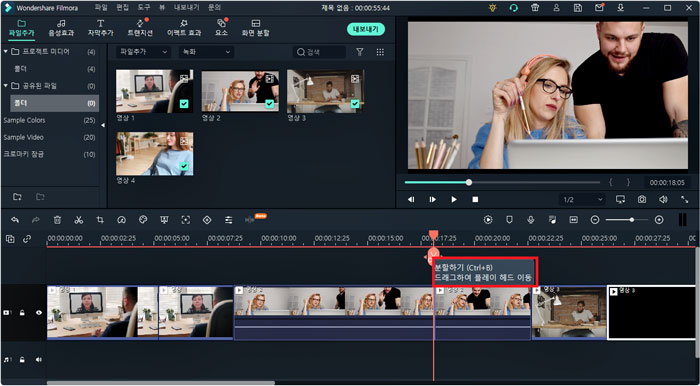
- 단계 2
각 영상마다 지속 시간을 다르게 해주고 싶다면 [분할하기]을 이용하여 영상 클립을 자르면 됩니다. [Space Bar]를 눌러 영상을 재생하면서 자르고 싶은 부분에 [재생 헤드]를 두고, [분할하기]를 클릭하여 영상을 잘라주세요.
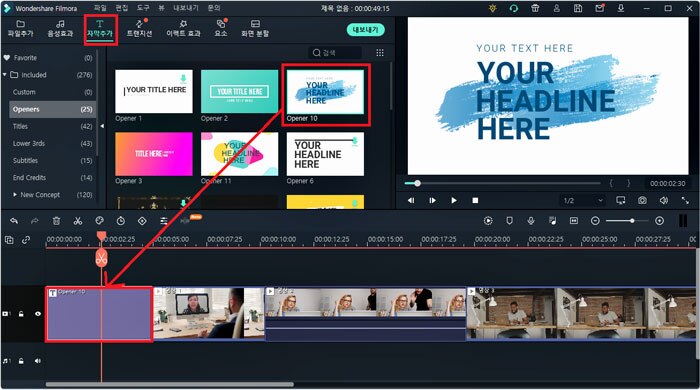
- 단계 3
자른 영상은 [Delete]를 클릭하여 없애면 되죠. [자막추가]를 클릭하면 다양한 자막 템플릿을 볼 수 있으며 인트로를 제작하고 싶다면 [Openers]가 제격입니다! 영상 앞부분에 끌어다 놓으면 자동으로 영상 앞에 자막이 놓입니다.
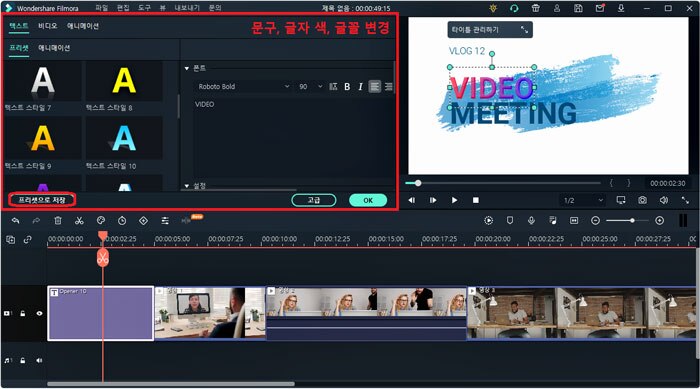
- 단계 4
자막 클립을 선택하면 내용 수정부터 글씨체 변경까지 쉽게 할 수 있어 나만의 영상을 만들 수 있습니다. 글자 색과, 글자 테두리 색도 변경할 수 있고 [프리셋으로 저장]을 클릭하면 내가 만든 템플릿을 다른 영상을 편집할 때 사용할 수 있죠.
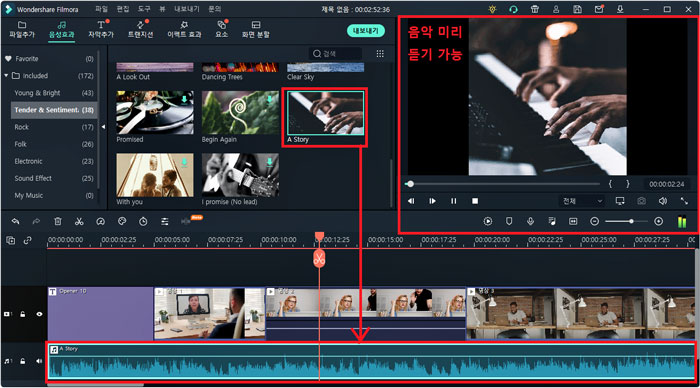
- 단계 5
[음성 효과]를 선택하면 오디오도 추가로 삽입할 수 있습니다. 분위기별로 정리되어 있어 원하는 노래를 쉽게 찾아볼 수 있죠. 이때, 효과를 하나씩 선택하면 미리 들어볼 수 있습니다. 원하는 노래를 선택하여 타임라인 패널에 드래그 앤 드롭하면 됩니다.
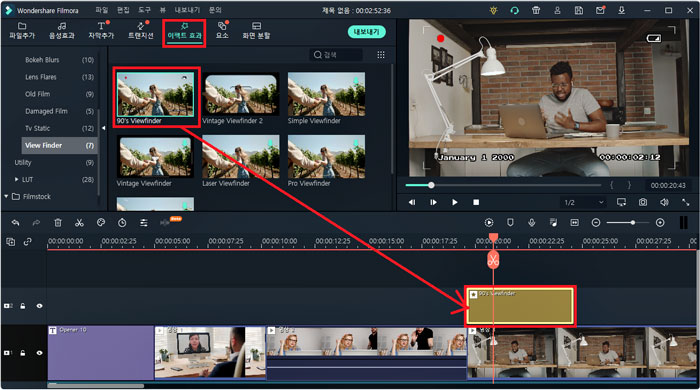
- 단계 6
[이펙트 효과]▶[View Finder]를 클릭하면 카메라 효과를 줄 수 있어 브이로그 영상에 제격입니다. 이 외에 다른 효과를 하나씩 선택하여 영상을 제작할 수 있습니다. 영상 편집이 끝나면 [내보내기]를 클릭하여 렌더링 하면 영상 제작이 끝이 납니다.
정리
영상 템플릿을 활용하면 내용과 요소만 바꿔서 쉽게 높은 퀄리티의 영상을 만들 수 있습니다. 망고보드는 슬라이드 형태로 영상을 만들 수 있지만 내 영상을 활용하여 영상을 만들려면 유료 결제가 필요했습니다. 비디오 몬스터는 전문가가 만든 영상 템플릿을 사용할 수 있지만, 무료 버전에서는 영상 편집 기능들이 제한되었죠. 반면에 원더쉐어 필모라X는 동영상 편집 프로그램으로 기본적인 영상 편집도 가능하면서 다양한 템플릿을 이용하여 쉽고 간단하게 전문가처럼 영상을 만들 수 있습니다.


